
Jak sprawdzić dysk flash i kartę microSD pod kątem błędów i testowania wydajności? Program sprawdzania i testowania dysków flash i kart SD: Jak pobrać?
Lista powszechnych problemów z pracą USB Flash i kart microSD, a także przewodnika, aby je naprawić.
Nawigacja
- Wspólne przyczyny awarii dysków flash USB i kart microSD
- Jak sprawdzić dysk flash USB i kartę microSD pod kątem błędów i przetestowania systemu Windows pojemności roboczej?
- Jak sprawdzić dysk flash USB i kartę microSD pod kątem błędów i testowania wydajności za pomocą programu Check Flash?
- Wideo: Jak sprawdzić prędkość dysku flash lub kartę pamięci?
Problemy z urządzeniami do przechowywania informacji nie są rzadkie. Czy to standardowy dysk twardy komputerowy, Pamięć flash USB lub zwykła karta pamięci microSd, wszystkie z nich podlegają zarówno uszkodzeniom mechanicznym, jak i oprogramowaniu. Dzisiejsze rozwój i karty pamięci są stosunkowo niedrogie, a w przypadku rozpadu można je wymienić bez specjalnego ciosu. Ale jeśli są na nich przechowywane cenne informacje, których wcale nie chcesz stracić, to mimowolnie zaczynasz myśleć o ich przywróceniu.
W tym artykule szczegółowo ujawnimy temat weryfikacji Drives USB Flash I wózek microSD W przypadku wydajności i błędów, a także powiedz, w jaki sposób można je przywrócić.

Resuscytacja dysków flash USB i kart microSD
Wspólne przyczyny awarii dysków flash USB i kart microSD
Uszkodzenie fizyczne napędu
Uszkodzenie sprawy

- Ten problem jest bardziej charakterystyczny dla standardu Drives USB Flash. Z silnym ciosem obudowa może zostać uszkodzona lub partycja USB może zostać wygięta, z powodu którego komputer przestanie rozpoznać urządzenie zewnętrzne. W takim przypadku dysk nie podlega już odbudowy i można go tylko wymienić. Jeśli jednak układ pamięci nie został uszkodzony po trafieniu, możesz skontaktować się z specjalistami, którzy używają specjalnego sprzętu, przywrócą z niego wszystkie dane.
Uderzenie wilgoci

Rysunek 2. Zwołane przyczyną awarii dysków błyskowych USB i kart microSD
- Jeśli napęd wilgoci zostanie wprowadzony do obudowy napędu wilgoci, należy go dokładnie wysuszyć. Zastosowanie mokrego dysku flash może prowadzić do zamknięcia, a zatem do utraty informacji na jego temat. Konieczne jest wysuszenie go przez kilka dni w suchym ciepłym miejscu. Nie uciekaj się do pomocy suszarki do włosów, ponieważ Gorący przepływ powietrza może spalić kontakty. Istnieje duża część prawdopodobieństwa, że \u200b\u200bpo wysuszeniu napędu ponownie będzie działać regularnie. Jeśli tak się nie stało, można go również przywrócić z pomocą specjalistów.
Krople napięcia

Rysunek 3. Wspólne przyczyny awarii dysków błyskowych USB i kart microSD
- Bardzo powszechny powód, dla którego nie tylko dyski USB, ale także komputery nie są w porządku. Nadmierne lub niewystarczające odbiór prądu elektrycznego może prowadzić do blokowania kontaktów i układu pamięci, w wyniku czego wszystkie informacje z dysku flash zostaną utracone na zawsze. Przyczyną tego jest często fabryczne małżeństwo, gdy biegunowość kontaktów jest zdezorientowana podczas zgromadzenia. Drugim najpopularniejszym powodem są nieuzasadnione gniazda. Jedynym sposobem na zapobieganie takiemu awarii jest zmiana okablowania w domu na czas.
Logiczne awarie napędu
Nieprawidłowe użycie dysku

Rysunek 4. Dostarczone przyczyny awarii dysków błyskowych USB i kart microSD
- Błędy logiczne w pracy Drives USB Flash Lub karty microSD Chodzi o to, że fizycznie pracują jednak po podłączeniu do komputera, urządzenie jest rozpoznawane jako poinformowane lub puste. Sugeruje to, że w systemie napędu napędu pojawiła się awaria, co może być spowodowane awarią prądu podczas pracy z urządzeniem lub pozbawionym skrupułów użytkownika do niego. Przedwczesna ekstrakcja karty pamięci lub dysku flash z komputera prowadzi do uszkodzenia tabel serwisowych, dlatego może wystąpić powyższy problem. Aby uniknąć błędów logicznych na napędach zewnętrznych podczas pracy w systemie operacyjnym Windows, zawsze używaj funkcji ” bezpieczna ekstrakcja urządzenia».
Naturalne zużycie napędu zewnętrznego

Rysunek 5. Zwołane przyczyną awarii dysków błyskowych USB i kart microSD
- Problem ten jest najczęściej związany z fabrycznym małżeństwem lub długim korzystaniem z napędu zewnętrznego. Drives USB Flash I karty microSD Również podlega starzeniu się. Po przedłużonym użyciu urządzenia podczas czytania danych mogą wystąpić błędy, zawartość napędu można załadować przez długi czas, nieprawidłowe rejestrowanie archiwów i zniekształceń plików. Często urządzenie może wydać powiadomienie o błąd CRC.
- Jeśli początkowo Pamięć flash USB Lub karta micro sd Działał normalnie, ale po pewnym czasie opisane problemy pojawiły się powyżej, przyczyną jest fizyczne uszkodzenie pamięci w wyniku zużycia. Zewnętrzne dyski używają rodzaju pamięci Nandktóry ma ograniczoną liczbę przepisywania. Ciągłe rejestrowanie i dalsze usuwanie informacji z napędu prowadzą do faktu, że niektóre komórki pamięci zawodzą. Nie byłby to poważny problem, gdyby rejestrowanie danych na dysku flash odbyło się równomiernie. Jednakże system Fat File Jest on ułożony w taki sposób, że jego tabele systemowe są przepisywane po każdej aktualizacji plików, co prowadzi do tworzenia zepsutych sektorów w najbardziej nieprzyjemnych miejscach.
Jak sprawdzić dysk flash USB i kartę microSD pod kątem błędów i przetestowania systemu Windows pojemności roboczej?
W systemach operacyjnych Okna Istnieje standardowa aplikacja Sprawdź dysk, umożliwiając przetestowanie napędu zewnętrznego pod kątem wydajności i sprawdzenie błędów. Podczas czeku aplikacja może wyeliminować problemy w systemie plików Drives USB Flash Lub karty microSDJeśli nie są spowodowane uszkodzeniem fizycznym. Aby sprawdzić urządzenie pod kątem błędów, musisz wykonać następujące czynności:
- Krok 1. Łączyć Pamięć flash USB Lub karta micro sd Do komputera. Następnie otwórz menu " Początek„I wybierz” Dokonywać". W otwartym oknie wprowadź polecenie " cMD„I naciśnij” Wchodzić»Aby uruchomić wiersz poleceń.

Rysunek 1. Jak sprawdzić dysk flash i kartę microSD pod kątem błędów i przetestowania pojemności roboczej przez system Windows?
- Krok 2. W otwartym oknie wprowadź polecenie " chkdsk h:/f/r". Zamiast " H»Napisz list, w którym komputer rozpoznał dysk flash lub kartę microSD. Kliknij " Wchodzić»Aby rozpocząć sprawdzanie napędu zewnętrznego.

Rysunek 2. Jak sprawdzić dysk flash i kartę microSD pod kątem błędów i przetestowania pojemności roboczej przez Windows?
- Krok 3. Testowanie dysku flash pod kątem wydajności i sprawdzenie dostępności błędów systemu plików i rozruchu rozbitych sektorów pamięci. Podczas audytu, jeśli to możliwe, zespół poprawi znalezione błędy, a na koniec wyda raport na temat wykonanej pracy, w którym zostanie wskazana liczba znalezionych uszkodzonych sektorów. Aby wyjść z wiersza poleceń, wprowadź " Wyjście„I naciśnij” Wchodzić».

Rysunek 3. Jak sprawdzić napęd flash i kartę microSD pod kątem błędów i testowania pojemności roboczej przez system Windows?
Po zakończeniu procedury usuń Pamięć flash USB Lub karta micro sd Z komputera przez " Bezpieczna ekstrakcja urządzenia»I Re -Connect. Sprawdź to pod kątem wydajności. Jeśli problemy nie zniknęły, konieczne jest przeprowadzenie głębszego sprawdzania napędu za pomocą obce oprogramowania.
Jak sprawdzić dysk flash USB i kartę microSD pod kątem błędów i testowania wydajności za pomocą programu Check Flash?
- Często zdarza się, że poprawienie błędów systemu plików Drives USB Flash Lub karty microSD Standardowe narzędzia Okna To może nie wystarczyć. Zespół " chkdsk»Przeprowadza tylko powierzchowne test. W przypadku głębokiego czeku należy uciekać się do specjalistycznego oprogramowania, które wykorzystuje oryginalne algorytmy. Jednym z najlepszych programów do tych celów jest Sprawdź Flash.
- Program jest bezpłatny i możesz go pobrać na oficjalnej stronie dewelopera ten link. Jest w stanie pracować ze wszystkimi istniejącymi rodzajami napędów flash i kart pamięci, w tym dyski twardy Sekcje pamięci.

Jak sprawdzić dysk flash USB i kartę microSD pod kątem błędów i testowania wydajności za pomocą programu Check Flash?
Ważne: przed sprawdzeniem Drives USB Flash Lub karty microSD Za pomocą programu Sprawdź Flash, Przenieś wszystkie cenne pliki do innego medium! W trakcie sprawdzania i testowania dysku wszystkie dane zostaną z niego wymazane. Jeśli jesteś niedoświadczonym użytkownikiem i po raz pierwszy spotkasz tego rodzaju program, najlepiej szukać pomocy od profesjonalisty. Administracja witryny nie ponosi odpowiedzialności za korzystanie z tego oprogramowania!
Sprawdzić Pamięć flash USB Lub karta micro sd Za pomocą programu Sprawdź Flash, Podejmij następujące kroki:
- Krok 1. Pobierz program z oficjalnej strony dewelopera, usuń go z archiwum i uruchom. Ponadto w programie otwartym w sekcji ” Rodzaj dostępu"Wybierz przedmiot" Jako urządzenie fizyczne„Następnie wybierz dysk flash USB z listy, którą chcesz przetestować. W rozdziale " Działanie„Zaznacz przedmiot” Przeczytaj stabilność„Oraz w sekcji„ ” Czas trwania"Wybierać" Bez końca».
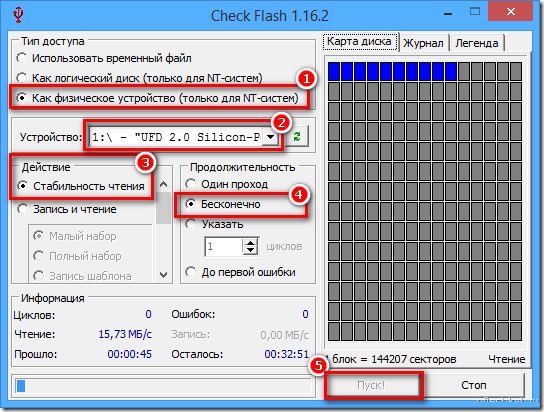
Rysunek 1. Jak sprawdzić dysk flash i kartę microSD pod kątem błędów i testowania wydajności za pomocą programu Check Flash?
- Krok 2. Naciśnij przycisk " Początek»Aby rozpocząć sprawdzanie dysku flash pod kątem błędów i testowania wydajności. Po prawej stronie na zakładce " Mapa dysku»Wyświetlony zostanie przebieg procesu testowania sektorów. Sektory robocze bez uszkodzeń zostaną wyróżnione na niebiesko, sektory z błędami odczytu i danych są podświetlone żółte i czerwone. Po zakończeniu czeku jego wyniki można wyświetlić na karcie ” Czasopismo».
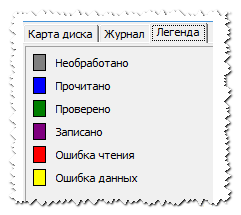
Rysunek 2. Jak sprawdzić dysk flash i kartę microSD pod kątem błędów i testowania wydajności za pomocą programu Check Flash?
- Krok 3. Po zakończeniu czeku odłącz dysk flash USB od komputera ” Bezpieczna ekstrakcja urządzenia„Następnie połącz ponownie i sprawdź jego wydajność. Jeśli pojawią się błędy, pozostaje on tylko po to, aby je sformatować.
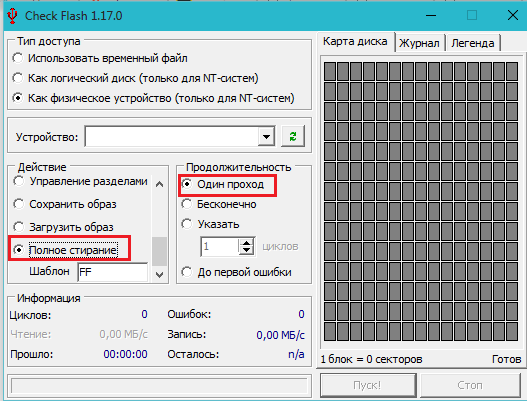
Rysunek 3. Jak sprawdzić dysk flash i kartę microSD pod kątem błędów i testowania wydajności za pomocą programu Check Flash?
- Krok 4. Aby sformatować napęd w sekcji ” Działanie"Wybierać" Całkowite wymazanie„Oraz w sekcji„ ” Czas trwania»Przeciwnie, umieść znak wręcz” Jedno przejście". Pozostaw wszystkie inne punkty bez zmian. Kliknij " Początek„I poczekaj na zakończenie formatowania.
Jeśli po pełnym formatowaniu nadal występują błędy w pracy Drives USB Flash Lub karty microSD, najprawdopodobniej mają poważne uszkodzenia fizyczne, a odbudowa nie podlegają odbudowie.
